Tarkista ohjainpäivitykset, jos taustatulostuksessa on ongelmia
- Jos taustatulostuspalvelu ei ole käynnissä, saatat nähdä virhesanoman, kun yrität tulostaa.
- Virheilmoitus vaihtelee syyn mukaan, mutta yleensä ohjaimet saattavat olla yhteensopimattomia ja vaatia päivityksen.
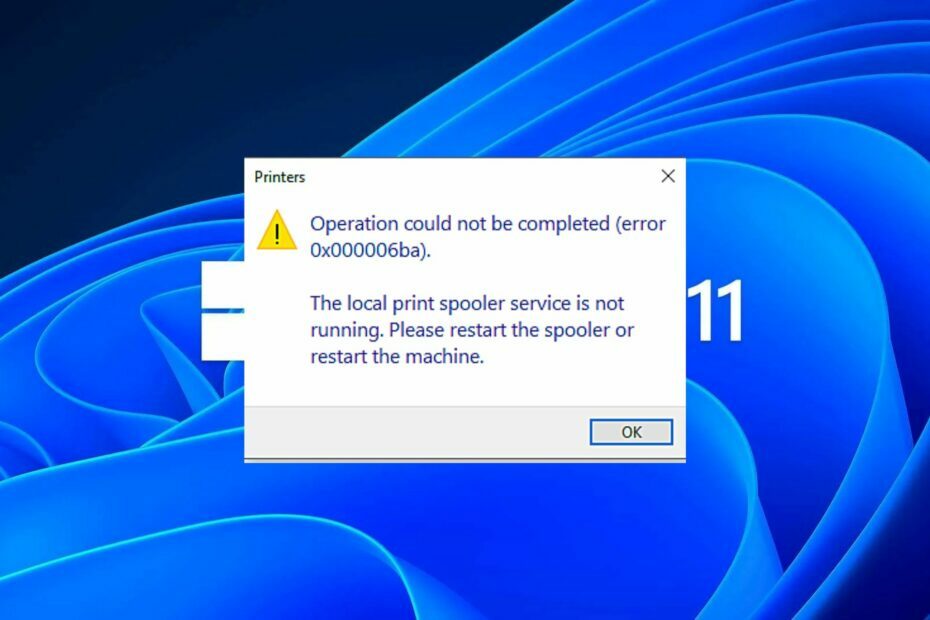
XASENNA NAPSAUTTAMALLA LATAA TIEDOSTOA
- Lataa DriverFix (vahvistettu lataustiedosto).
- Klikkaus Aloita skannaus löytääksesi kaikki ongelmalliset ajurit.
- Klikkaus Päivitä ajurit saada uusia versioita ja välttää järjestelmän toimintahäiriöt.
- DriverFix on ladannut 0 lukijat tässä kuussa.
Jopa parhaattulostin joskus voi epäonnistua työn suorittamisessa. Käyttäjien kerrotaan saavan virheilmoituksen 0x000006ba aina, kun he yrittävät tulostaa asiakirjan.
Virheeseen liittyy viesti, joka ilmoittaa, että toimintoa ei voitu suorittaa loppuun, ja kehottaa käynnistämään taustatulostuspalvelun uudelleen. Jos tämä kuulostaa kohtaamasi ongelmalta, tutkimme alla joitakin ratkaisuja.
Mikä on virhe 0x000006ba?
Jotta voit käyttää tulostinta, sinun on liitettävä se tietokoneeseen ja verkkoon. Tämä on siksi, että se voidaan löytää tulostinluettelosta. Käyttäjät kuitenkin väittävät, että kun he yrittävät tulostaa asiakirjan, he saavat virheilmoituksen 0x000006ba.
Lisäksi heidän valittunsa srinter ei näy, ja heidät ohjataan lisäämään tulostin. Outoa on, että kun yrität lisätä tulostimesi, se ei ole löydettävissä lueteltujen laitteiden joukosta. Jotkut jopa sanovat, että on olemassa tuntematon tulostin listalla.
Kun yrität käynnistää taustatulostuspalvelun uudelleen, se pysähtyy jatkuvasti.
Joten miksi Windows 11:n taustatulostus pysähtyy jatkuvasti? Alla on joitain mahdollisia syitä:
- Liian monta tiedostoa jonossa – Jos olet lähettänyt tulostimeen liian monta työtä, se ei ehkä voi tulostaa, koska se on ylikuormitettu eikä pysty enää hallitsemaan suurta määrää tiedostoja.
- Vioittuneet tiedostot – Jos asiakirjat, joita yrität tulostaa, ovat vioittuneet tai vahingoittuneet millään tavalla, taustatulostuspalvelu voi hylätä ne.
- Vanhentuneet tulostinajurit – Sinun ajurit voivat olla vanhentuneita ja siksi se ei ole enää yhteensopiva tulostimesi kanssa.
Kuinka korjaan virheen 0x000006ba?
Kokeile seuraavia kiertotapoja ennen teknisiä toimenpiteitä:
- Irrota kaikki oheislaitteet ja liitä uudelleen vain ne, jotka tarvitaan tulostustyötä varten.
- Tarkista mikä tahansa vaurioituneet USB-portit tai kaapeleita ja vaihda ne tarvittaessa.
- Varmista, että tietokoneesi ja tulostin ovat samassa verkossa.
- Tyhjennä tulostusjono ja yritä tulostaa uudelleen.
- Tarkista, onko korruptoituneita tiedostoja käyttämällä SFC-skannaus.
- Yritä käynnistää tulostin uudelleen ja katso, toimiiko se.
- Lopuksi käynnistä tietokone uudelleen ja yritä tulostaa uudelleen.
1. Poista Printer Spooler -kansio
- Lyö Windows + E avaimet avataksesi Tiedostonhallinta.
- Navigoi seuraavaan sijaintiin:
C:\Windows\System32\spool - Paikanna Tulostimet kansio ja avaa se napsauttamalla.

- Valitse kaikki kansion kohteet ja poista ne.
- Käynnistä tietokoneesi uudelleen.
- 0xC19A0023 Tulostinvirhe: 4 tapaa korjata se
- Tulostimen asennusvirheen 0x00000057 korjaaminen
- 0xc19a0013 Tulostimen virhekoodi: parhaat tavat korjata se
- Onko PDF-tulostus hidasta? Tee siitä nopeampi 5 vaiheessa
2. Suorita tulostimen vianmääritys
- Lyö Windows näppäintä ja napsauta asetukset.

- Valitse Järjestelmä vasemmassa ruudussa ja napsauta sitten Vianetsintä oikealla.

- Klikkaa Muut vianmääritysohjelmat.

- Etsi Tulostin vianmääritys ja napsauta Juosta painiketta sen vieressä.
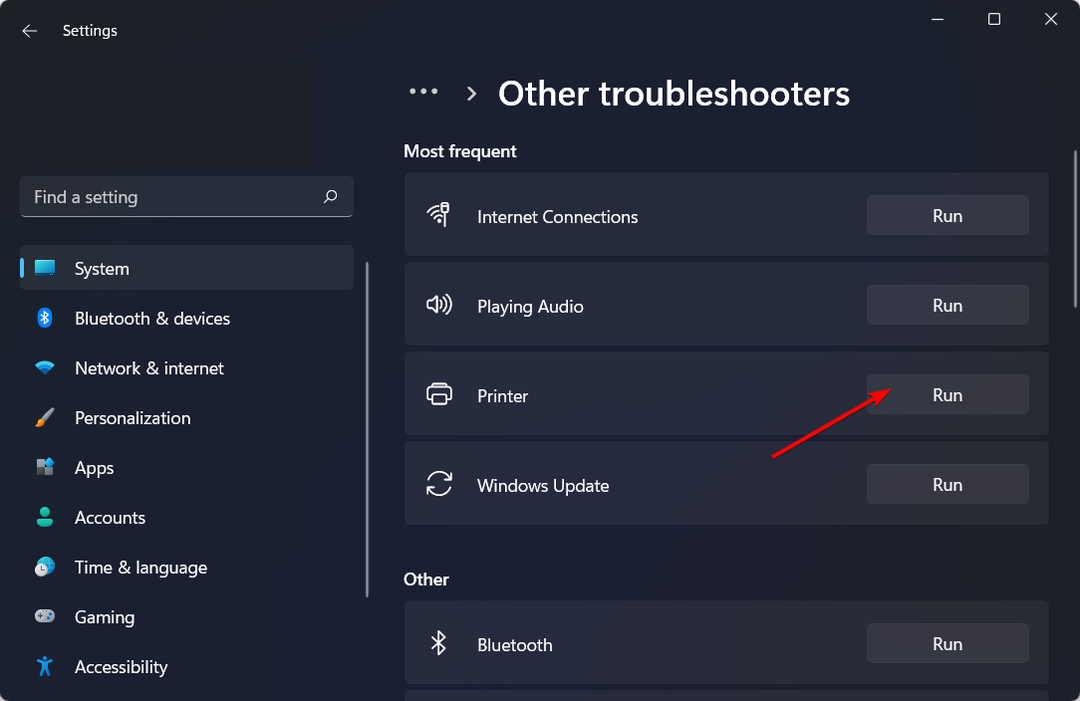
3. Käynnistä taustatulostuspalvelu uudelleen
- Lyö Windows + R avaimet avataksesi Juosta komento.
- Tyyppi services.msc valintaikkunassa ja paina Tulla sisään.

- Paikanna Print Spooler palvelu, napsauta sitä hiiren kakkospainikkeella ja valitse Lopettaa.

- Napsauta sitä uudelleen hiiren kakkospainikkeella ja valitse sitten Uudelleenkäynnistää.
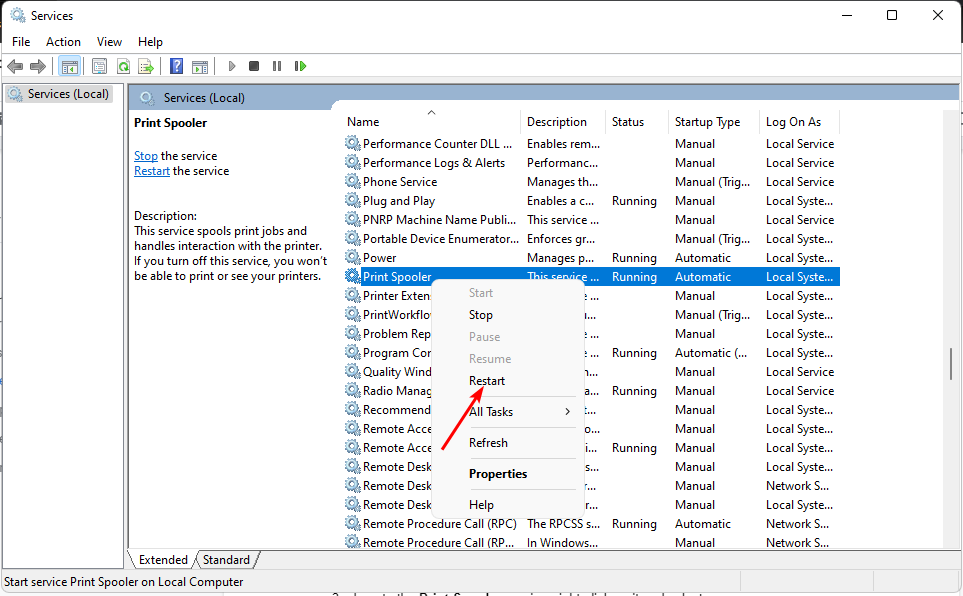
4. Päivitä tulostinohjaimet
- Lyö Windows avain, tyyppi Laitehallinta hakupalkissa ja napsauta Avata.

- Navigoida johonkin Tulostimet ja etsi tulostimesi.
- Napsauta sitä hiiren kakkospainikkeella ja valitse Päivitä ohjain.

- Valitse Etsi päivitetyt ohjaimet automaattisesti.

- Windows löytää sopivimman ohjaimen ja suosittelee sen asentamista.
Jos jostain syystä Windows ei saa oikeaa ohjainta tai et vain ole manuaalisen päivityksen ystävä, voit valita kolmannen osapuolen ohjainpäivitysapuohjelman.
Tämä työkalu skannaa tietokoneesi vaurioituneiden, vanhentuneiden ja yhteensopimattomien ohjaimien varalta ja etsii sitten sinulle oikeat ohjaimet.
⇒ Hanki DriverFix
5. Tarkista Windows-päivitykset
- Lyö Windows näppäintä ja napsauta asetukset.

- Klikkaa Windows päivitys ja valitse Tarkista päivitykset.

- Lataa ja asenna, jos saatavilla.
6. Suorita puhdas tulostus
- paina Windows + R avaimet avataksesi Juosta komento.
- Tyyppi services.msc valintaikkunassa ja paina Tulla sisään.

- Etsi Print Spooler palvelu, napsauta sitä hiiren kakkospainikkeella ja valitse Lopettaa.

- Napsauta seuraavaksi Aloitusvalikko kuvake, tyyppi Ohjauspaneeli hakupalkissa ja napsauta Avata.

- Navigoida johonkin Poista ohjelman asennus alla Ohjelmat.

- Etsi tulostinohjelmisto ja napsauta Poista asennus.
- Paina nyt Windows + R avaimet avataksesi Juosta komento.
- Tyyppi regedit valintaikkunassa ja napsauta Tulla sisään avaamaan Rekisterieditori.

- Siirry seuraavalle polulle:
Tietokone\HKEY_LOCAL_MACHINE\SYSTEM\CurrentControlSet\Control\Print\Environments\Windows x64\Drivers - Etsi tulostimesi ja poista se napsauttamalla.
Varmista, että sinä varmuuskopioi rekisterisi tai luo palautuspiste jos asiat eivät mene suunnitelmien mukaan.
Toivottavasti yksi näistä ratkaisuista on ollut täydellinen 0x000006ba-virheenkorjaus, jota tarvitsit tulostimen taustatulostusongelmaan.
Jos et pysty hallitsemaan tulostimeen lähetettävien tulostustöiden määrää. Suosittelemme tulostinohjelmiston asentaminen.
Voit myös törmätä virhe 0x00003e3, joten älä epäröi tutustua yksityiskohtaiseen oppaaseemme sen ratkaisemiseksi.
Jätä meille kommentti, jos olet pystynyt korjaamaan tämän ongelman ja ilmoittamaan sinulle toimineen ratkaisun.
Onko sinulla edelleen ongelmia? Korjaa ne tällä työkalulla:
Sponsoroitu
Jotkut kuljettajiin liittyvät ongelmat voidaan ratkaista nopeammin käyttämällä erityistä työkalua. Jos sinulla on edelleen ongelmia ohjaimien kanssa, lataa se DriverFix ja saat sen käyntiin muutamalla napsautuksella. Sen jälkeen anna sen ottaa hallintaansa ja korjata kaikki virheet hetkessä!
![5 parasta LaserJet-tulostinta foliointia varten [2021-opas]](/f/b04b78fea535f5ea8b09844e5bac5cbf.jpg?width=300&height=460)

![Korjaa tulostin virhetilassa [Brother, Epson, HP, Canon]](/f/ca981366ba499956b6fafcc560dfea4f.jpg?width=300&height=460)